PDF-pagina's gratis organiseren
Organiseer PDF-pagina's met eenvoudige online tools. Voeg PDF's toe, wijzig de volgorde, draai ze en pagineer ze om de pagina's opnieuw te ordenen of te herschikken.
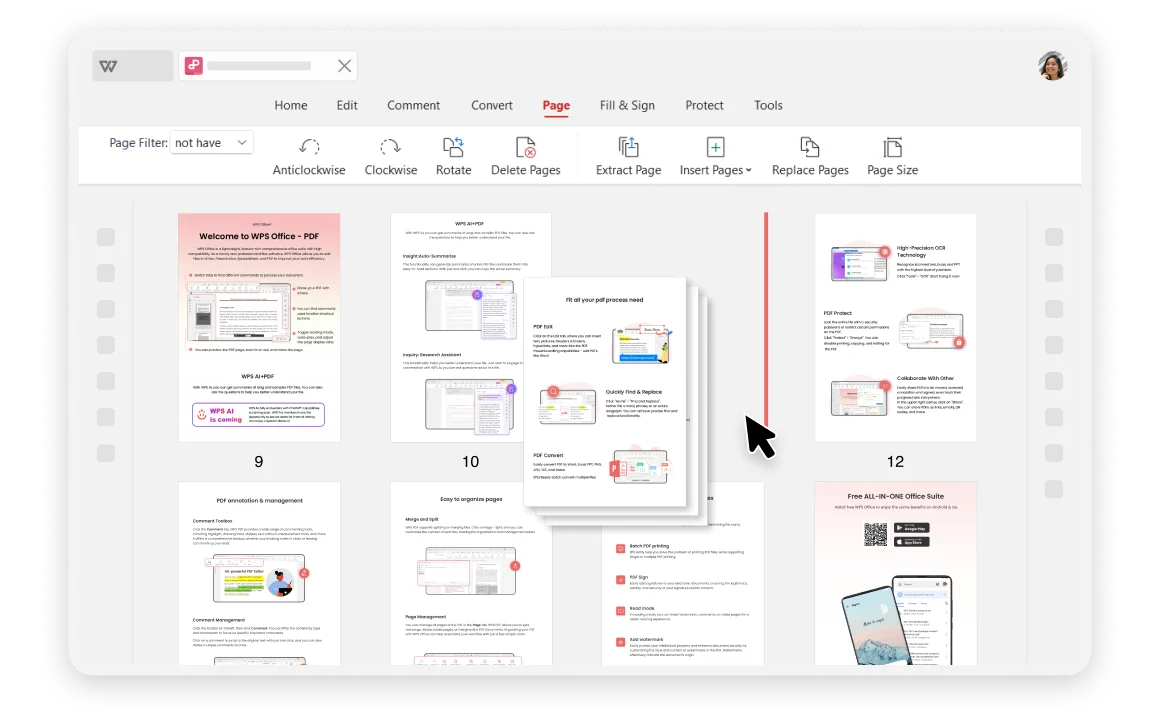
Organiseer PDF-pagina's met eenvoudige online tools. Voeg PDF's toe, wijzig de volgorde, draai ze en pagineer ze om de pagina's opnieuw te ordenen of te herschikken.
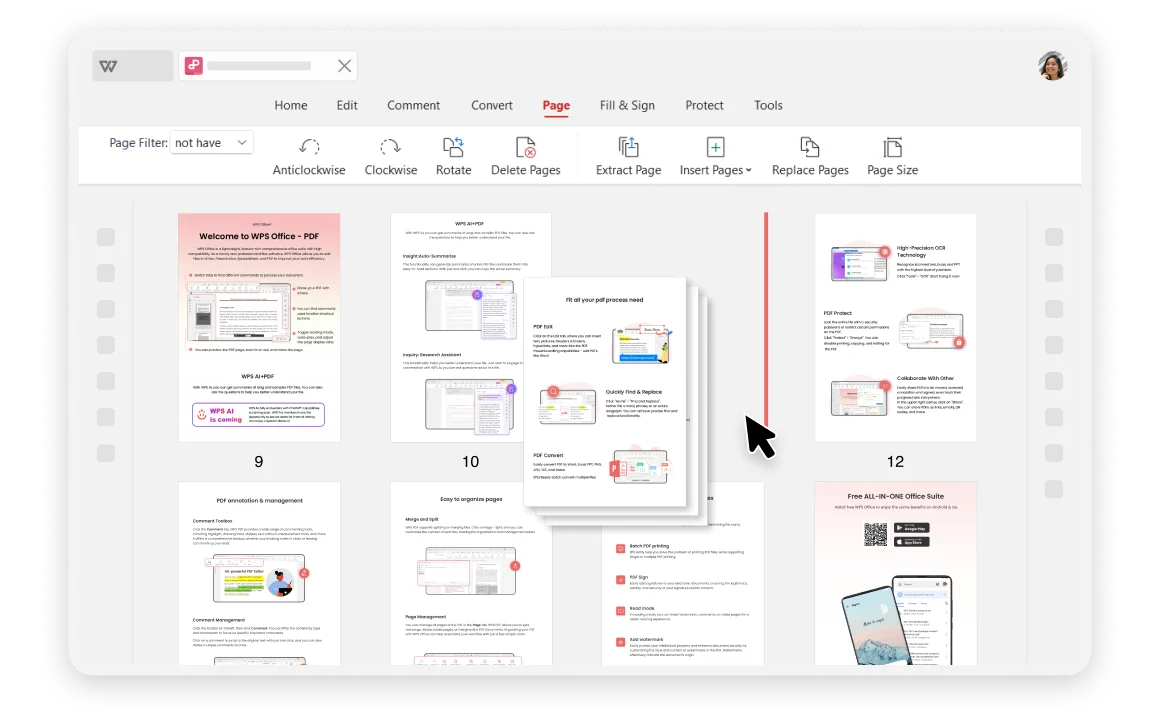
Pagina's opnieuw ordenen: Gebruikers kunnen de volgorde van pagina's in PDF-bestanden opnieuw bepalen en de volgorde van de pagina's naar wens aanpassen.
Pagina's roteren: Met WPS Office PDF Organizer kunt u één pagina naar links of rechts roteren. U kunt ook alle pagina's tegelijk roteren.
Paginaformaat wijzigen: snijd PDF-pagina's bij door de paginagrootte en marges van PDF-pagina's met een paar klikken gratis te wijzigen.
Aangepaste pagina's toevoegen of verwijderen: voeg PDF-pagina's toe en voeg ze in op de ideale positie, en verwijder geselecteerde pagina's of een aangepast paginabereik. Tegelijkertijd kunt u ervoor kiezen om één of meerdere pagina's te verwijderen, en eenvoudig batchgewijs verwijderen door het paginabereik aan te passen.
Meerdere PDF's samenvoegen: met onze gratis PDF-organizer kunt u meerdere PDFF-bestanden samenvoegen tot één document.

Open uw PDF-bestanden en selecteer 'Pagina' op het tabblad.

Kies de optie om pagina's te roteren, pagina's toe te voegen of pagina's te extraheren, of de grootte van pagina's te wijzigen of pagina's te vervangen om uw PDF's te organiseren.

Sla uw wijzigingen op en download de opnieuw geordende of georganiseerde PDF-bestanden naar uw computer.

Vergeleken met andere online software wordt WPS als veiliger beschouwd. Met meer dan dertig jaar ervaring hanteert het een strikt privacybeleid dat de veiligheid van klantmateriaal garandeert. Als gerenommeerd kantoorpakket biedt WPS Office robuuste PDF-bewerkingsmogelijkheden die voldoen aan de industrienormen voor bestandscompatibiliteit en bestandsformaatbehoud.
Met de online tool WPS Office PDF heeft elk apparaat toegang tot uw PDF-bestanden en kunt u deze aanmaken, wat zorgt voor gebruiksgemak en flexibiliteit. Gebruik de efficiënte cloudservices van WPS Office om eenvoudig PDF's te ordenen op Windows, MacOS, Linux, Android en iOS en de bestanden te krijgen die u nodig hebt.